CAD怎么使用圆形等分
刚刚接触CAD的朋友也许不知道如何使用中望CAD软件,今天就教给大家如何使用CAD进行圆形等分吧。
具体步骤如下:
1.首先打开中望CAD 软件,进入软件界面。
2.点击左侧的工具栏的“圆”工具,然后选择并确定一个定点作为圆心后,在命令栏中输入圆半径:100并按下空格键或者回车键确认,绘制出圆形图案。如图所示:
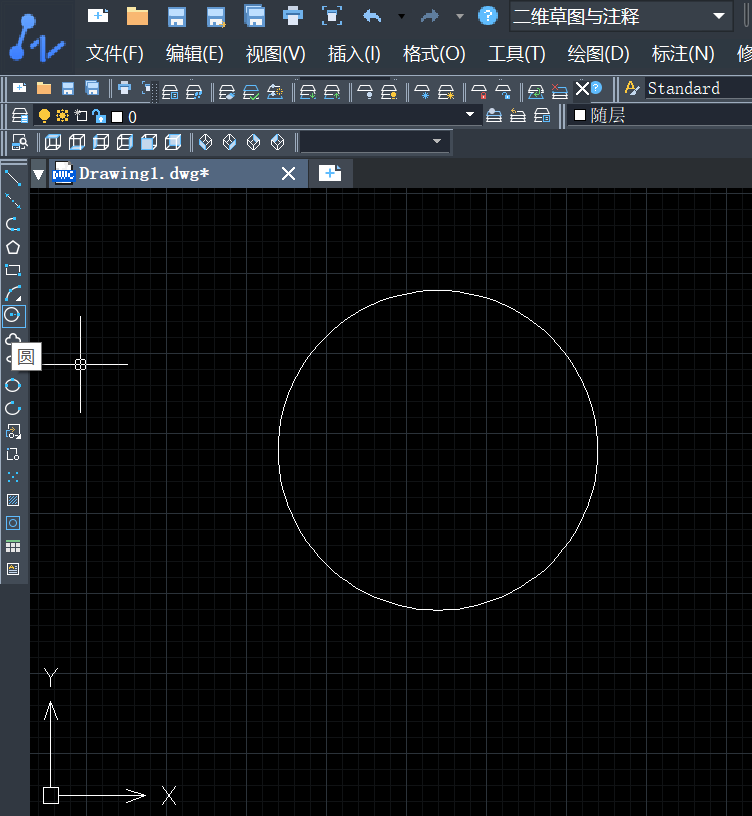
3.点击”绘图”-“点”-“定数等分”,点击选取圆形图案并输入均分数值:8后,按下空格键确认(如图所示)。
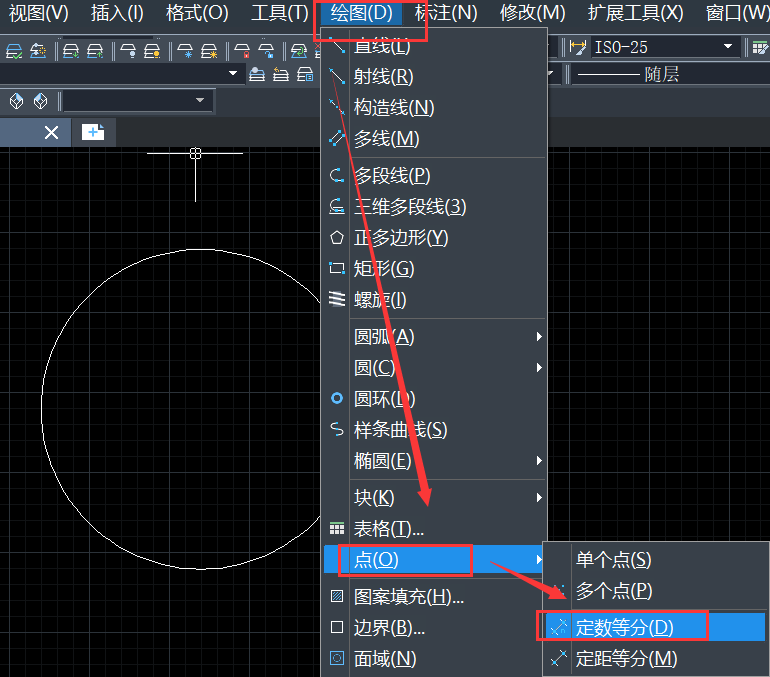
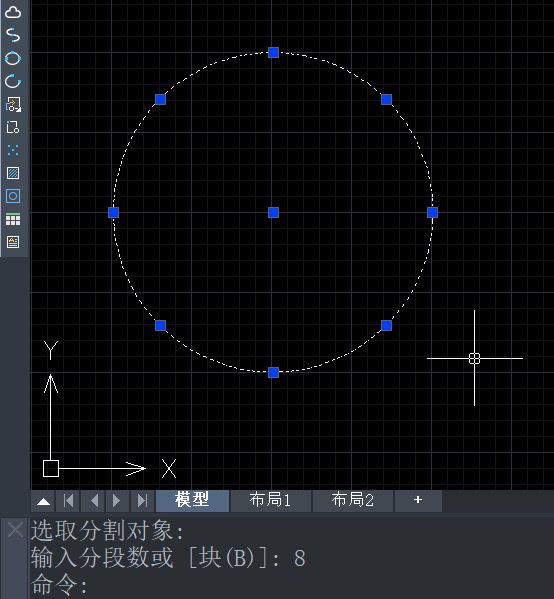
4.点击“直线工具”,然后把圆心和圆上的节点使用“直线”工具连接起来,这样我们就完成了圆的均分。
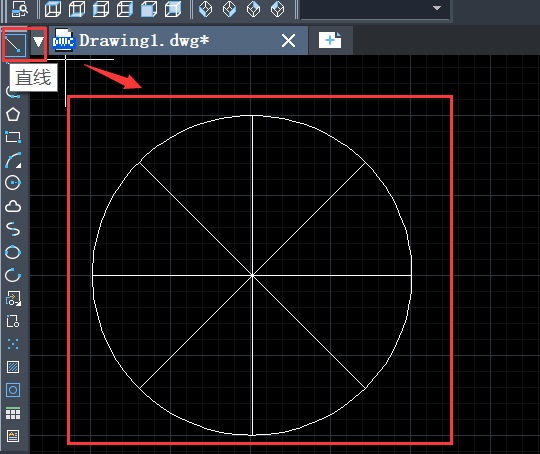
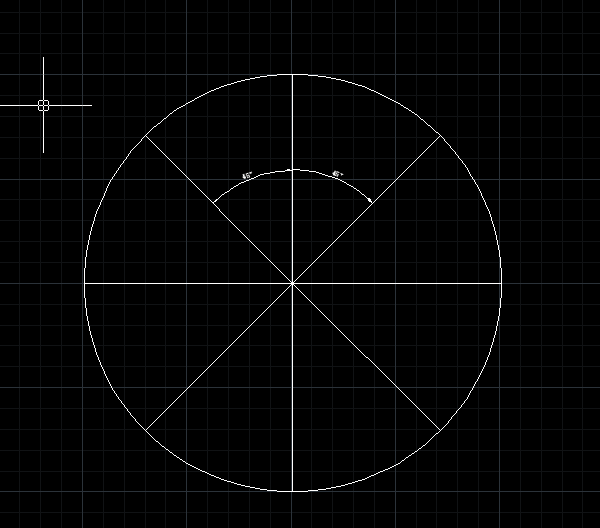
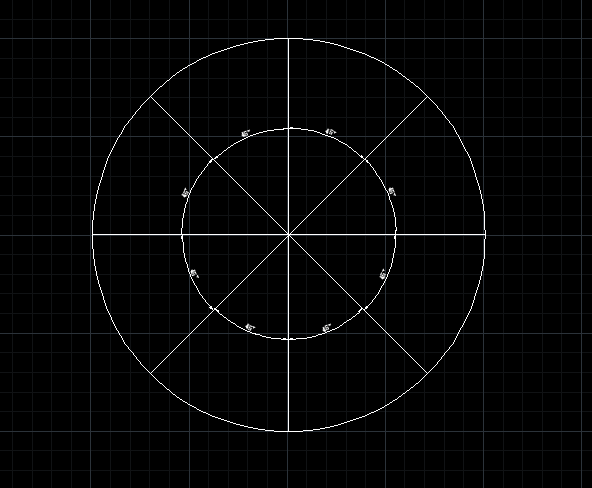
以上就是关于在CAD中圆形等分方法的所有步骤教程。希望你们能喜欢今天的教程分享。记得转发收藏哦!
推荐阅读:在CAD中如何绘制扬声器
推荐阅读:CAD如何使用模型交集
·定档6.27!中望2024年度产品发布会将在广州举行,诚邀预约观看直播2024-06-17
·中望软件“出海”20年:代表中国工软征战世界2024-04-30
·2024中望教育渠道合作伙伴大会成功举办,开启工软人才培养新征程2024-03-29
·中望将亮相2024汉诺威工业博览会,让世界看见中国工业2024-03-21
·中望携手鸿蒙生态,共创国产工业软件生态新格局2024-03-21
·中国厂商第一!IDC权威发布:中望软件领跑国产CAD软件市场2024-03-20
·荣耀封顶!中望软件总部大厦即将载梦启航2024-02-02
·加码安全:中望信创引领自然资源行业技术创新与方案升级2024-01-03
·玩趣3D:如何应用中望3D,快速设计基站天线传动螺杆?2022-02-10
·趣玩3D:使用中望3D设计车顶帐篷,为户外休闲增添新装备2021-11-25
·现代与历史的碰撞:阿根廷学生应用中望3D,技术重现达·芬奇“飞碟”坦克原型2021-09-26
·我的珠宝人生:西班牙设计师用中望3D设计华美珠宝2021-09-26
·9个小妙招,切换至中望CAD竟可以如此顺畅快速 2021-09-06
·原来插头是这样设计的,看完你学会了吗?2021-09-06
·玩趣3D:如何使用中望3D设计光学反光碗2021-09-01
·玩趣3D:如何巧用中望3D 2022新功能,设计专属相机?2021-08-10
·CAD中怎么设置插入时的缩放单位2023-09-21
·CAD如何用命令制作空心字2019-12-18
·为什么将CAD图形复制粘贴后变成了OLE对象?2024-01-09
·CAD如何解决文字标注看不见?2022-07-25
·怎么用CAD绘制六棱柱?2019-11-22
·新手如何学习CAD制图2020-02-27
·CAD奖牌如何画2022-02-08
·CAD由两个视图绘制第三视图的方法2017-09-07














